win10字体模糊怎么解决?
win10字体模糊怎么解决?win10作为目前最好的window系统,虽然有着许多年的优点,但是也是有不少小问题的,比如有的用户在使用的时候会发现字体模糊不清的情况,那么这种情况怎么解决呢?下面就一起来看看小编分享的win10字体模糊的解决方法吧。
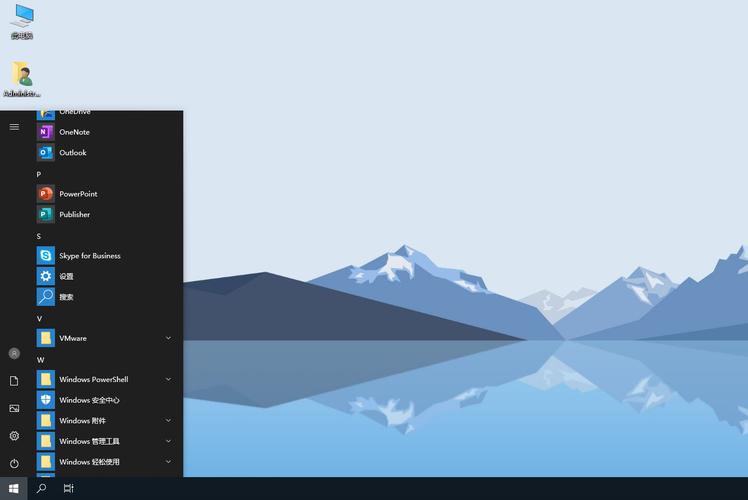
win10字体模糊解决方法
方法一:按下快捷键“win+i”打开windows设置,然后点击“个性化”,找到字体设置即可。
1、首先按下快捷键“win+i”打开windows设置,然后点击“个性化”。

2、随后点击左侧任务栏中的“字体”。
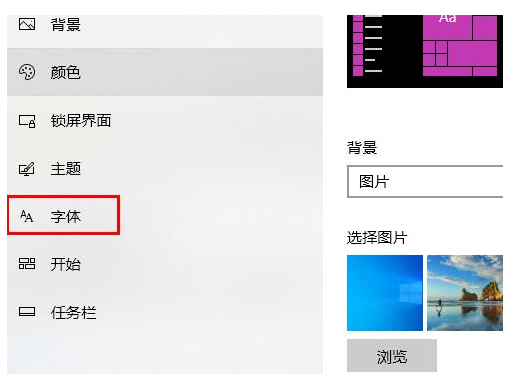
3、在右侧相关设置下面可以看到“调整cleartype文本”选项点击进入。
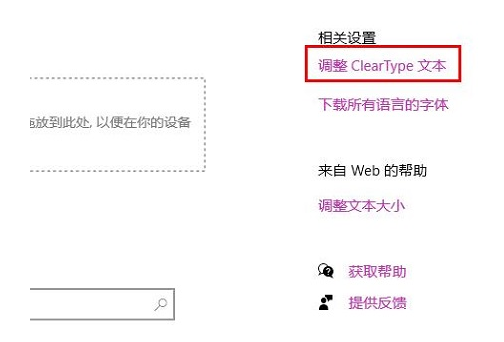
4、随后可以根据提示进行设置,一路点击“下一步”。
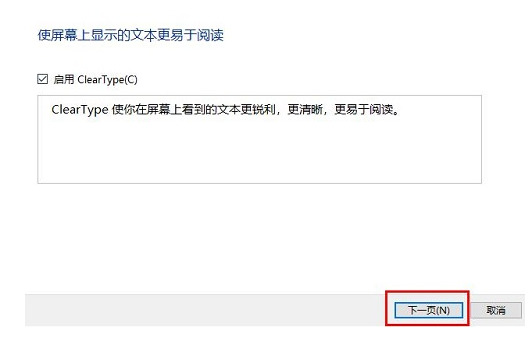
5、最后调谐完毕即可解决虚化。
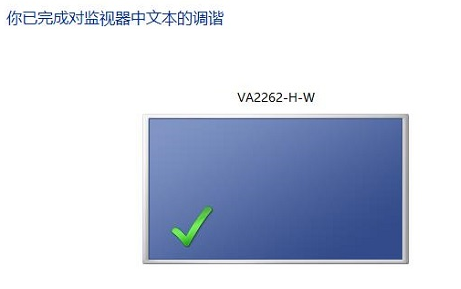
方法二:右键左下角的【菜单】按键,选择【系统】按照步骤完成。
1、右键左下角的【菜单】按键,选择【系统】。
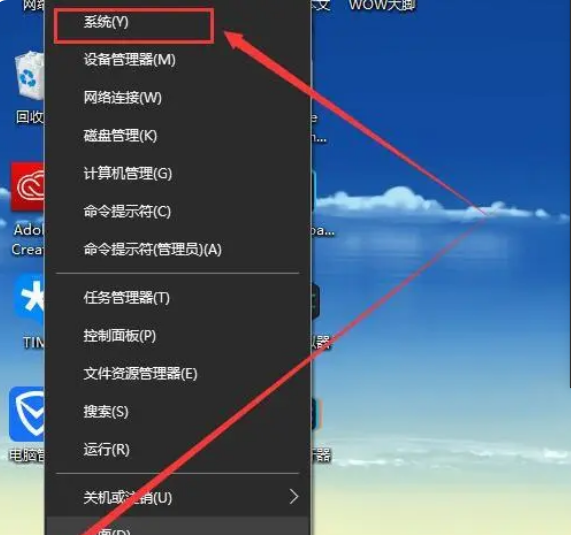
2、随后在开启的界面中,点一下这一【更改设置】。
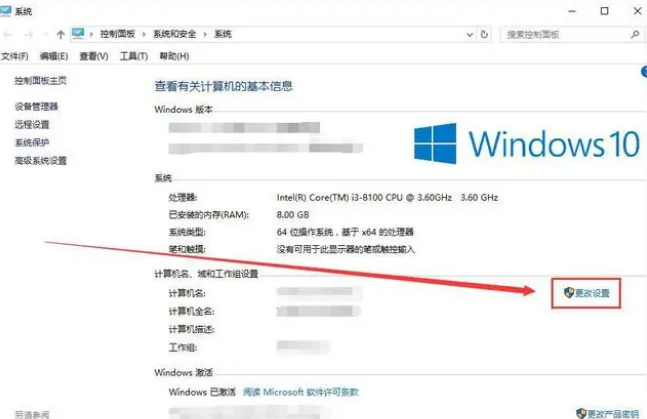
3、且转到【高級】界面,随后在特性这一栏,选择【设置】。
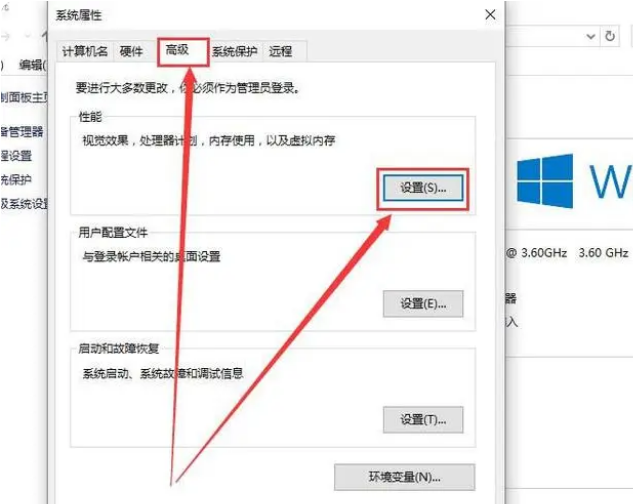
4、随后启用上【调整为最好特性】,随后点一下应用,就可以了。
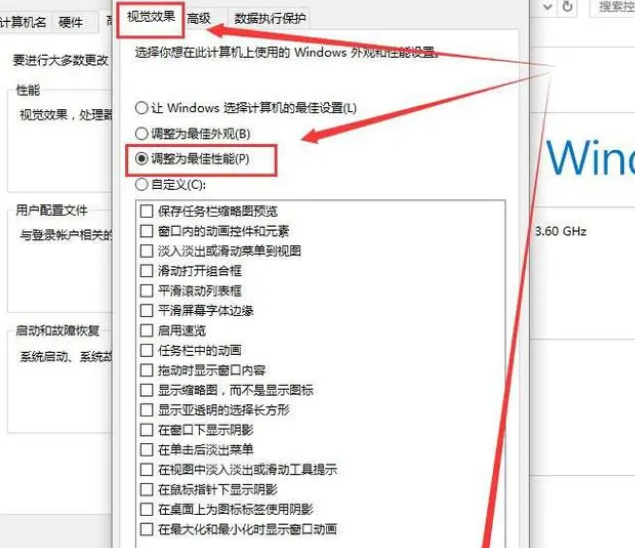
相关文章
- 2023-06-14暴雪战网客户端怎么修改实名认证信息?
- 2023-06-14暴雪战网客户端怎么更改为简体中文?
- 2023-06-14暴雪战网怎么修改登陆地区?
- 2023-06-14360浏览器不支持flash player怎么解决?
- 2023-06-14暴雪战网客户端无法安装是什么原因?
- 2023-06-14ntuser.dat文件误删了怎么解决?
- 2023-06-14无法访问您可能没有权限使用网络资源怎么解决?
- 2023-06-14该站点安全证书吊销信息不可用怎么办?
- 2023-06-140x0000bcb驱动无法安装怎么办?
- 2023-06-140xc0000102错误代码怎么解决?
- 2023-06-140xc0000017蓝屏代码无法启动怎么办?
- 2023-06-14应用程序无法启动0xc0000007错误怎么办?
- 2023-06-140xc000014c错误无法开机怎么办?
- 2023-06-14win10玩游戏掉帧严重怎么办?
- 2023-06-14外接键盘使用正常背光灯不亮怎么办?









